PIMA Guest Intercom စနစ်

သတ်မှတ်ချက်များ
- ထုတ်ကုန်အမည်- GUEST Intercom စနစ်
- အဓိကအင်္ဂါရပ်များ- တံခါးခေါင်းလောင်း၊ စောင့်ကြည့်မှုများ
ထုတ်ကုန်အသုံးပြုမှု ညွှန်ကြားချက်များ
တံခါးခေါင်းလောင်း ရှင်းလင်းချက်
- လူခေါ်ခေါင်းလောင်း၏ ရုပ်ပိုင်းဆိုင်ရာ အသွင်အပြင်များနှင့် အင်္ဂါရပ်များကို ဖော်ပြပါ။
တံခါးခေါင်းလောင်း လုပ်ဆောင်ချက်
- တံခါးကို တံခါးဖွင့်နည်းနှင့် တံခါးခေါင်းလောင်းကို အသုံးပြု၍ ဧည့်သည်ခေါ်ဆိုမှုများကို ဖြေကြားနည်းကို ရှင်းပြပါ။
ဟန်းဆက်
ဆက်သွယ်ရေးအတွက် ဟန်းဆက်အသုံးပြုပုံနှင့်ပတ်သက်သော အချက်အလက်များကို ပေးဆောင်ပါ။
အဆင့်မြင့် လုပ်ငန်းများ
- အသံတိတ်ခြင်း၊ ဓာတ်ပုံရိုက်ခြင်းကဲ့သို့သော အဆင့်မြင့်လုပ်ဆောင်မှုများကို ရှင်းပြပါ။ viewing, ဗီဒီယိုဖိုင်များ viewing, မာလ်တီမီဒီယာ viewing၊ DVR အပိုင်းများ viewing၊ အမြန်ဆက်တင်နှင့် ဆက်တင်များ။
လျှောက်လွှာ
- စနစ်အတွက် Wi-Fi ကွန်ရက်ဆက်တင်များကို မည်သို့သတ်မှတ်ရမည်ကို သုံးစွဲသူများအား လမ်းညွှန်ပါ။
အမြဲမေးလေ့ရှိသောမေးခွန်းများ
- Q: တံခါးခေါင်းလောင်းပေါ်မှ လက်စွပ်ကို ဘယ်လို အသံတိတ်ရမလဲ။
- A: လူခေါ်ခေါင်းလောင်းပေါ်ရှိ လက်စွပ်ကို အသံတိတ်ရန် အောက်ပါအဆင့်များကို လိုက်နာပါ- [အဆင့်များကို ဤနေရာတွင် ပံ့ပိုးပါ]။
- Q: ရမလား။ view စနစ်တွင် မှတ်တမ်းတင်ထားသော ဗီဒီယိုအပိုင်းများ။
- A: ဟုတ်ကဲ့ view ဤအဆင့်များကို လိုက်နာခြင်းဖြင့် မှတ်တမ်းတင်ထားသော ဗီဒီယိုဖိုင်များ- [အဆင့်များကို ဤနေရာတွင် ပံ့ပိုးပါ]။
- Q: စနစ်၏ သိုလှောင်မှုပမာဏကို မည်သို့ချဲ့ထွင်နိုင်မည်နည်း။
- A: ပြင်ပ Memory Card (SD) ကို အသုံးပြု၍ သိုလှောင်မှုကို ချဲ့ထွင်နိုင်သည်။ လက်စွဲပါ ညွှန်ကြားချက်များအတိုင်း SD ကတ်ကို ထည့်သွင်းပါ။
ကြိုတင်သတိပေးချက်များ
ဤညွှန်ကြားချက်များသည် အခြားညွှန်ကြားချက်များကို အစားမထိုးပါ။ ပစ္စည်းနှင့်/သို့မဟုတ် အသက်အန္တရာယ်ကို ထိခိုက်မှုမှ ကာကွယ်ရန်၊ အောက်ပါ ဘေးကင်းရေး ညွှန်ကြားချက်များဖြင့် လုပ်ဆောင်ရမည်-
- ပါဝါထောက်ပံ့မှုတွင် လျှပ်စစ်ရှော့ခ်ဖြစ်စေနိုင်သော လျှပ်စစ်ချိတ်ဆက်မှုများရှိသည်။ vol အားလုံးကို သေချာကြည့်ပါ။tagတပ်ဆင်ခြင်းမပြုမီ es ကို ချိတ်ဆက်မှု ဖြုတ်ထားသည်။
- အင်တာကွန်၏ ပါဝါထောက်ပံ့မှုသည် 110-230VAC ဗို့တွင် လုပ်ဆောင်သည်။tage၊ ကြိမ်နှုန်း 50 Hz တွင်။ တခြား vol နဲ့ မချိတ်ပါနဲ့။tage system မီးလောင်မှာကြောက်လို့ပါ။
- အမှတ်အသားများအလိုက် အမျိုးမျိုးသော လျှပ်စစ်ချိတ်ဆက်မှုများကို ချိတ်ဆက်ပါ၊ ဆက်သွယ်မှုများ၏ ဝင်ရိုးစွန်းကို အာရုံစိုက်ပါ။
ဤလက်စွဲစာအုပ်တွင် သင်္ကေတများ
 သတိပေးချက် သို့မဟုတ် အရေးကြီးသော မှတ်ချက်
သတိပေးချက် သို့မဟုတ် အရေးကြီးသော မှတ်ချက် မှတ်ချက် သို့မဟုတ် အကြံပြုချက်
မှတ်ချက် သို့မဟုတ် အကြံပြုချက်
PREFACE
လေးစားအပ်ပါသော Customer များ၊
PIMA Electronic Systems Ltd. သည် GUEST intercom စနစ်အား ဝယ်ယူမှုအတွက် ဂုဏ်ပြုပါသည်။ GUEST သည် ခေတ်မီပြီး ဆန်းပြားသော intercom စနစ်တစ်ခုဖြစ်ပြီး၊ များစွာသောနှင့် ကွဲပြားသော ပရိုဂရမ်းမင်းရွေးချယ်စရာများရှိသည်။ GUEST စနစ်တွင် အမျိုးမျိုးသော ဆက်စပ်ပစ္စည်းများ - တံခါးခေါင်းလောင်းများ၊ ဖန်သားပြင်များ၊ ပါဝါထောက်ပံ့မှုများနှင့် အခြားအရာများ - အားလုံးသည် PIMA ၏ အရည်အသွေးကို အလျှော့မပေးဘဲ ရှိနေသည်။ PIMA Intercom အပလီကေးရှင်းသည် မည်သည့်နေရာမှမဆို စမတ်ဖုန်းကို အသုံးပြု၍ ဧည့်သည်ကို အဝေးထိန်းခလုတ်ကို ဖွင့်ပေးသည်။
ဤစာအုပ်တွင် အင်တာကွန်စနစ်အတွက် လည်ပတ်မှုလမ်းညွှန်များ ပါရှိသည်။ ပရော်ဖက်ရှင်နယ် တပ်ဆင်သူသည် သင့်အား စနစ်အသုံးပြုရာတွင် လမ်းညွှန်ပေးခဲ့သော်လည်း၊ ဤလမ်းညွှန်ချက်တစ်ခုလုံးကို သင့်ကိုယ်သင် လေ့လာပြီး ရင်းနှီးကျွမ်းဝင်စေရန်အတွက် များစွာသော advan ကို ခံစားရန် အကြံပြုအပ်ပါသည်။tagစနစ်၏ es ။
အဓိကအင်္ဂါရပ်များ
- ကင်မရာပါသော ခေါင်းလောင်း
- တံခါးဖွင့်ရန် ကုဒ်တစ်ခုရိုက်ထည့်ရန် ခလုတ်ခုံ
- မတူညီသောတိုက်ခန်း/အခန်းများအတွက် ခေါ်ဆိုမှုခလုတ်လေးခုအထိ (တပ်ဆင်ထားသည့်မော်ဒယ်ပေါ်မူတည်၍)
- ပြင်ပတပ်ဆင်မှုအတွက် သင့်လျော်သည်။
- 7" အဆင့်မြင့် ထိတွေ့မျက်နှာပြင် viewဧည့်သည်ကိုခေါ်ပြီး တံခါးဖွင့်ပေးတယ်။
- မျက်နှာပြင် လေးခုအထိ (ဥပမာampအခန်းတိုင်းတွင် မျက်နှာပြင်တစ်ခုပါရှိသည်။)
- 4.3" မျက်နှာပြင် ထိတွေ့ခလုတ်များ ပါဝင်သည်။
- ခလုတ်တစ်ခုစီ၏ခေါ်ဆိုမှုကို ၎င်း၏စခရင်သို့ ညွှန်ပြနိုင်ခြေ
- ရိုးရှင်းသောလုပ်ဆောင်ချက်အတွက် ဖုန်းဟန်းဆက်ယူနစ်
- မော်နီတာများ (ဖန်သားပြင်များ) အကြား အင်တာကွန်
- ဝင်ပေါက်နှစ်ခု - တံခါးနှင့်တံခါးကိုထိန်းချုပ်
- အနီးကပ်ကတ် (RFID) ကို အသုံးပြု၍ တံခါးဖွင့်ခြင်း၊
- PIMA အက်ပလီကေးရှင်းကို အသုံးပြု၍ စမတ်ဖုန်းပေါ်ရှိ မည်သည့်နေရာမှမဆို ထိန်းချုပ်ပါ။
နည်းပညာဆိုင်ရာဒေတာ
တံခါးခေါင်းလောင်း
| # | ထူးခြားချက် | ဖော်ပြချက် |
| 1 | ချိတ်ဆက်မှု | ၃-ဝါယာကြိုး |
| 2 | အသံ | နှစ်လမ်း ဒစ်ဂျစ်တယ် |
| 3 | ဗီဒီယို | ဒစ်ဂျစ်တယ်၊ ချန်နယ်တစ်ခု |
| 4 | ကင်မရာကြည်လင်ပြတ်သားမှု | 1080 HD |
| 5 | ညအမြင် | အနီအောက်ရောင်ခြည် အလိုအလျောက် အဆင့်ချိန်ညှိခြင်း။ |
| 6 | အလင်းရောင်ပြင်းထန်မှု | 0 LUX (0.5 မီတာ အကွာအဝေး) |
| 7 | ViewAngle ကို | 110o အလျားလိုက်၊ ၆၀o ဒေါင်လိုက် |
| 8 | ခလုတ် | ခလုတ်နှိပ်ပါ။ |
| 9 | လည်ပတ်မှု voltage | 18-30 VDC |
| 10 | ပါဝါစားသုံးမှု | 6W အများဆုံး |
| 11 | တံခါးသော့အမျိုးအစားများ | dry contact သို့မဟုတ် voltage |
| 12 | တံခါးများအတွက်သော့ခတ်အမျိုးအစားများ | ခြောက်သွေ့သောအဆက်အသွယ် |
| 13 | သော့ဖွင့်ခြင်း။ | ဆက်သွယ်ရေးကွပ်ကဲမှု |
| 14 | အနီးကပ်ကတ် | EM 125KHz |
| # | ထူးခြားချက် | ဖော်ပြချက် |
| 15 | ကတ်အရေအတွက် | 1,000 အထိ |
| 16 | လည်ပတ်အပူချိန် | စာ-၁၁oC <–> +60oC |
| 18 | သိုလှောင်မှုအပူချိန် | စာ-၁၁oC <–> +60oC |
| 19 | အတိုင်းအတာများ | မျက်နှာပြင် (မိုးဒဏ်ကာကွယ်မှုနှင့်အတူ) 200X90X40 မီလီမီတာ Flush: 240X125X48 မီလီမီတာ |
မော်နီတာများ
| # | ထူးခြားချက် | ဖော်ပြချက် | |
| 7" | 4.3" | ||
| 1 | ချိတ်ဆက်မှု | ၃-ဝါယာကြိုး | |
| 2 | အသံ | နှစ်လမ်း ဒစ်ဂျစ်တယ် | |
| 3 | ဗီဒီယို | ဒစ်ဂျစ်တယ်၊ ချန်နယ်တစ်ခု | |
| 4 | အင်တာကွန် | ဟန်းဆက်မပါပဲ အခမဲ့စကားပြောပါ။ | |
| 5 | မျက်နှာပြင် | LCD ၊ 1080 HD | LCD၊ 480 x 272 |
| 6 | အသံပုံပျက်ခြင်း။ | <3% | |
| 7 | အသံကြိမ်နှုန်း အပိုင်းအခြား | 400-3.5KHz | |
| 8 | တပ်ဆင်မှုအကွာအဝေး | 100 မီတာအထိ | |
| 9 | ပြည်တွင်းခေါ်ဆိုမှုများ | ဖန်သားပြင်မှ စခရင်သို့ | |
| 10 | လည်ပတ်မှုပမာဏtage | 18-24 VDC | |
| 11 | ပါဝါစားသုံးမှု | 4W အမြင့်ဆုံး၊ အသင့်အနေအထားတွင် 1.5W | အသင့်အနေအထားမုဒ်တွင် 3W အမြင့်ဆုံး၊ 1.5W |
| 12 | ပြင်ပမှတ်ဉာဏ်ကဒ် | ရွေးချယ်နိုင်သော၊ SD အမျိုးအစား | |
| 13 | လည်ပတ်အပူချိန် | စာ-၁၁oC <–> +40oC | |
| 14 | သိုလှောင်မှုအပူချိန် | စာ-၁၁oC <–> +60oC | |
| 15 | အတိုင်းအတာများ | 174.3X112X19.4 မီလီမီတာ | 180X118X22.5 မီလီမီတာ |
တံခါးခေါက်ဖော်ပြချက်

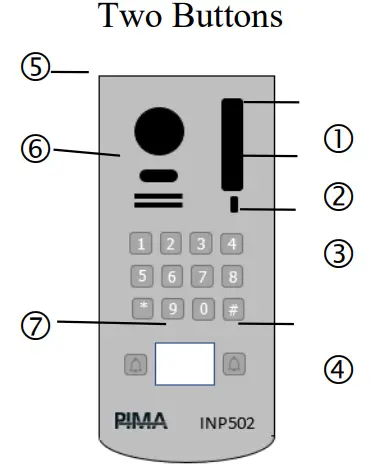
| # | ဖော်ပြချက် |
. |
# | ဖော်ပြချက် |
| 1 | အခြေအနေညွှန်ကိန်း (အသေးစိတ်အချက်အလက်များကိုအောက်တွင်ကြည့်ပါ) | 5 | ကင်မရာ | |
| 2 | မိုက်ခရိုဖုန်း | 6 | စပီကာ | |
| 3 | ·ကီးဘုတ်
(နံပါတ်ခလုတ် 0-9၊ * "Return" အဖြစ်အသုံးပြုသည်၊ # ကို "OK" အဖြစ်အသုံးပြုသည်) |
7 | အမည်ပြား/အနီးအဝေးကတ်ဖတ်စက် | |
| 4 | ခေါ်ရန်ခလုတ် |
အခြေအနေ ညွှန်ပြချက်များ
- တံခါးဖွင့်ညွှန်ပြချက်
- အဖြေအတွက် နှိုးဆော်အပ်ပါသည်။
- ခေါ်ရန်ညွှန်ပြသည်။
- နီးစပ်ရာကတ်ကို မှတ်ပုံတင်ခြင်း။
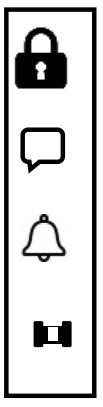 တံခါးခေါက် လည်ပတ်မှု
တံခါးခေါက် လည်ပတ်မှု
တံခါးခေါက် လည်ပတ်မှု
3.1 အပြင်မှ တံခါးဖွင့်ခြင်း။
- ကုဒ်တစ်ခုအသုံးပြုခြင်း။
- သော့ # ဖြင့်ပြီးနောက် တံခါးသော့ဖွင့်ကုဒ်ကို ထည့်ပါ။
- အနီးနားကတ်ကို အသုံးပြုခြင်း။
- ကတ်ကို စာဖတ်သူနှင့် နီးကပ်စွာ ကိုင်ထားပါ (အထက်ပုံတွင်ကြည့်ပါ) တစ်စက္ကန့်ခန့်ထားပါ။
- မှတ်ချက်- အောက်ပါအတိုင်း စနစ်တွင် ကတ်ကို စာရင်းသွင်းရန် သေချာစေပါ။
- တံခါးဖွင့်ရန်အတွက် အနီးနားကတ်များ (RFID) ကို မှတ်ပုံတင်ခြင်းနှင့် စီမံခန့်ခွဲခြင်းအား အမြန်ဆက်တင် → တံခါးခေါင်းလောင်းစာရင်း → တံခါးခေါင်းလောင်းရွေးချယ်မှု → ပြုပြင်မွမ်းမံခြင်း → ဝင်ရောက်မှုထိန်းချုပ်မှုမှတစ်ဆင့် ပင်မမီနူးမှဝင်ရောက်သည့် “ဝင်ရောက်ခွင့် ထိန်းချုပ်မှု စီမံခန့်ခွဲမှု” မီနူးတွင် လုပ်ဆောင်သည်။
- စီမံခန့်ခွဲမှု။ ဤမီနူးကိုရိုက်ထည့်ပါ၊ ၎င်းတွင်ကွဲပြားခြားနားသောရွေးချယ်စရာများအားလုံးရှိသည်။ ဝင်ခွင့်ကတ်မှတ်ပုံတင်ခြင်း – တံခါးဖွင့်ရန် ကတ်အသစ်တစ်ခု မှတ်ပုံတင်ရန် ဤရွေးချယ်မှုကို ရွေးချယ်ပါ။
ဧည့်သည်ခေါ်ဆိုမှုကို ဖြေကြားခြင်း။
ဧည့်သည်တစ်ဦးသည် တံခါးခေါင်းလောင်းပေါ်ရှိ ခေါ်ဆိုမှုခလုတ်ကို နှိပ်သောအခါ၊ အိမ်ရှိစခရင်သည် အသံမြည်ပြီး တံခါးခေါင်းလောင်းကင်မရာကို ဖွင့်ပေးသည်။ view ဧည့်သည်။ ဧည့်သည်နှင့် စကားပြောရန်အတွက် စကားပြောခလုတ်ကို နှိပ်ပါ ( ![]() တံခါးဖွင့်ရန် Scree အမျိုးအစားပေါ် မူတည်၍ ခလုတ်ကိုနှိပ်ပါ။
တံခါးဖွင့်ရန် Scree အမျိုးအစားပေါ် မူတည်၍ ခလုတ်ကိုနှိပ်ပါ။
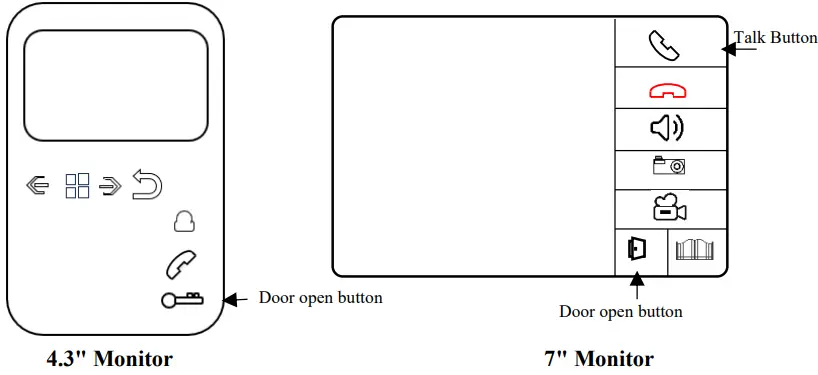
 တံခါးဖွင့်ခလုတ်
တံခါးဖွင့်ခလုတ် ဧည့်သည်နှင့် စကားပြောဆိုမှု ဗီဒီယိုကို ရိုက်ကူးခြင်း (ပြင်ပ SD မန်မိုရီကတ် လိုအပ်သည်)
ဧည့်သည်နှင့် စကားပြောဆိုမှု ဗီဒီယိုကို ရိုက်ကူးခြင်း (ပြင်ပ SD မန်မိုရီကတ် လိုအပ်သည်) ဧည့်သည်ဓာတ်ပုံရိုက်သည်။
ဧည့်သည်ဓာတ်ပုံရိုက်သည်။ မျက်နှာပြင်၏အသံအတိုးအကျယ်ကိုထိန်းချုပ်ခြင်း။
မျက်နှာပြင်၏အသံအတိုးအကျယ်ကိုထိန်းချုပ်ခြင်း။ Termination ခေါ်ဆိုခြင်း။
Termination ခေါ်ဆိုခြင်း။ View တံခါးခေါင်းလောင်းကင်မရာပေါ် ခလုတ်
View တံခါးခေါင်းလောင်းကင်မရာပေါ် ခလုတ် ခေါ်ဆိုမှုကို လက်ခံရန် သို့မဟုတ် အခြားမျက်နှာပြင်သို့ ဖုန်းခေါ်ဆိုရန်အတွက် ခလုတ်
ခေါ်ဆိုမှုကို လက်ခံရန် သို့မဟုတ် အခြားမျက်နှာပြင်သို့ ဖုန်းခေါ်ဆိုရန်အတွက် ခလုတ်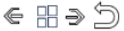 တည်းဖြတ်နေစဉ်အတွင်း လမ်းညွှန်ခလုတ်များ
တည်းဖြတ်နေစဉ်အတွင်း လမ်းညွှန်ခလုတ်များ
လက်ကိုင်ဖုန်း
တယ်လီဖုန်းဟန်းဆက်သည် တံခါးခေါင်းလောင်းမှ ခေါ်ဆိုမှုများကို ဖြေကြားခြင်းနှင့် တံခါး သို့မဟုတ် တံခါးကို ဖွင့်ပေးသည်။ တံခါးခေါင်းလောင်းမှ ခေါ်ဆိုမှုကို ဖြေကြားခြင်း- လူခေါ်ခေါင်းလောင်းမှ ခေါ်ဆိုမှုကို ဖြေကြားရန်၊ လက်ခံသူအား ကောက်ယူပြီး စကားပြောပါ။ အောက်တွင် ခလုတ်များအကြောင်း ဖော်ပြချက်ဖြစ်ပါသည်။
 တံခါးဖွင့်ခြင်း။
တံခါးဖွင့်ခြင်း။ တံခါးဖွင့်ခြင်း။
တံခါးဖွင့်ခြင်း။ စောင့်ကြည့်ရန်ခေါ်ပါ။
စောင့်ကြည့်ရန်ခေါ်ပါ။
တယ်လီဖုန်း ဟန်းဆက်၏ အသံအတိုးအကျယ်ကို သတ်မှတ်ခြင်း-
- ကိုနှိပ်ပါ။
 ခလုတ်ကို နှစ်စက္ကန့်ကြာအောင် နှိပ်ပြီးနောက် မြည်သံအသံအတိုးအကျယ်ဆီသို့ အတိုချုံ့လိုက်ပါ။ 6 စက္ကန့်စောင့်ပါ။
ခလုတ်ကို နှစ်စက္ကန့်ကြာအောင် နှိပ်ပြီးနောက် မြည်သံအသံအတိုးအကျယ်ဆီသို့ အတိုချုံ့လိုက်ပါ။ 6 စက္ကန့်စောင့်ပါ။
တယ်လီဖုန်း ဟန်းဆက် ဖုန်းမြည်သံကို ရွေးချယ်ခြင်း-
- ကိုနှိပ်ပါ။
 ခလုတ်ကို နှစ်စက္ကန့်ကြာအောင်နှိပ်ပြီးနောက် ဖုန်းမြည်သံကိုရွေးချယ်ရန် အတိုချုံ့ပါ။ 6 စက္ကန့်စောင့်ပါ။
ခလုတ်ကို နှစ်စက္ကန့်ကြာအောင်နှိပ်ပြီးနောက် ဖုန်းမြည်သံကိုရွေးချယ်ရန် အတိုချုံ့ပါ။ 6 စက္ကန့်စောင့်ပါ။
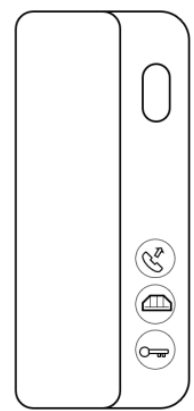 အဆင့်မြင့်လုပ်ငန်းဆောင်ရွက်မှုများ
အဆင့်မြင့်လုပ်ငန်းဆောင်ရွက်မှုများ
အောက်ဖော်ပြပါ ကဏ္ဍများသည် အင်တာကွန်စနစ်တွင် ရရှိနိုင်သော နောက်ထပ်ရွေးချယ်စရာများကို ဖော်ပြသည်။ လုပ်ဆောင်ချက်အားလုံးကို intercom မျက်နှာပြင်မှတဆင့်လုပ်ဆောင်သည်။
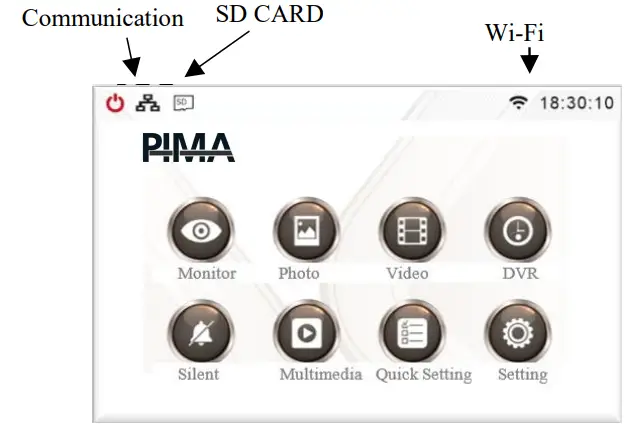 ညွှန်ကြားချက်များသည် 7" မျက်နှာပြင်နှင့် 4.3" မျက်နှာပြင်အတွက်ဖြစ်သည်။ ကွာခြားချက်မှာ လမ်းကြောင်းပြနည်းတွင်သာဖြစ်သည်။ 7 လက်မစခရင်တွင်၊ ထိတွေ့မျက်နှာပြင်ဖြစ်သောကြောင့် လမ်းညွှန်မှုပိုမိုရိုးရှင်းပါသည်။ အောက်တွင် 4.3 လက်မ မျက်နှာပြင်ပေါ်ရှိ လမ်းညွှန်မှုဆိုင်ရာ ရှင်းလင်းချက် ဖြစ်သည်-
ညွှန်ကြားချက်များသည် 7" မျက်နှာပြင်နှင့် 4.3" မျက်နှာပြင်အတွက်ဖြစ်သည်။ ကွာခြားချက်မှာ လမ်းကြောင်းပြနည်းတွင်သာဖြစ်သည်။ 7 လက်မစခရင်တွင်၊ ထိတွေ့မျက်နှာပြင်ဖြစ်သောကြောင့် လမ်းညွှန်မှုပိုမိုရိုးရှင်းပါသည်။ အောက်တွင် 4.3 လက်မ မျက်နှာပြင်ပေါ်ရှိ လမ်းညွှန်မှုဆိုင်ရာ ရှင်းလင်းချက် ဖြစ်သည်-
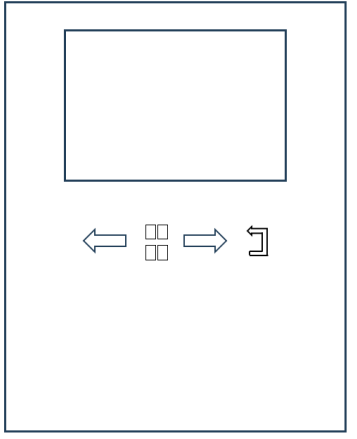
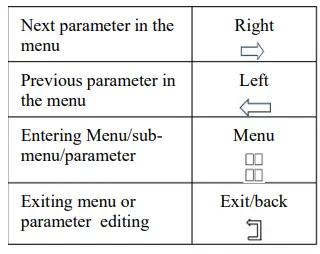 ပင်မမီနူးကိုဝင်ရန် နှိပ်ပါ။
ပင်မမီနူးကိုဝင်ရန် နှိပ်ပါ။ ![]()
အစပြုပါ။ viewမျက်နှာပြင်ပေါ်တွင်ရှိသည်။
- စောင့်ကြည့်ရေးအိုင်ကွန်ကို နှိပ်ပါ (
 ).
). - သင်စောင့်ကြည့်လိုသော လူခေါ်ခေါင်းလောင်းကို ရွေးပါ- view ၎င်း၏ကင်မရာ။
- ရွေးချယ်စရာအားလုံးပါသည့် မျက်နှာပြင်သည် ပွင့်လာသည် (အပိုင်း 3.2 ကိုကြည့်ပါ)။
- လူခေါ်ခေါင်းလောင်း သို့မဟုတ် ကင်မရာကဲ့သို့သော အပိုဆက်စပ်ပစ္စည်းများကို ထည့်လိုပါက – “+” အိုင်ကွန်ကို နှိပ်ပါ။ ရနိုင်သောဆက်စပ်ပစ္စည်းများစာရင်းပေါ်လာသည်။
- လိုချင်သောဆက်စပ်ပစ္စည်းကိုရွေးချယ်ပါ။
အသံတိတ်နေသည်။
- အိုင်ကွန်ကိုနှိပ်ပါ။
 - တိတ်ဆိတ်။
- တိတ်ဆိတ်။ - အိုင်ကွန်သည် ပြောင်းလဲသွားသည်။

- မျက်နှာပြင်ပေါ်တွင် မမြည်စေရန် လူခေါ်ခေါင်းလောင်းမှ ဖုန်းခေါ်ဆိုလိုပါက ဤရွေးချယ်မှုကို ရွေးချယ်ပါ။
မှတ်ချက် - မျက်နှာပြင်သည် ပြောင်းလဲဆဲဖြစ်သည်။ viewလူခေါ်ခေါင်းလောင်းနှင့် ဆက်သွယ်မှု ရွေးချယ်စရာများ။
ဓာတ်ပုံ Viewing
အိုင်ကွန်ကိုနှိပ်ပါ။ ![]() - ဓာတ်ပုံများ။
- ဓာတ်ပုံများ။
“ပြင်ပမှတ်ဉာဏ်” အောက်ရှိ သင့်လျော်သော လမ်းညွှန်ကို ရွေးချယ်ပြီးနောက် လူခေါ်ခေါင်းလောင်းဖြင့် ရိုက်ကူးထားသော ဓာတ်ပုံများကို ပြသရန်အတွက် မျက်နှာပြင်ကို သင်ရောက်ရှိမည်ဖြစ်သည်။
ဗီဒီယိုအပိုင်းများ Viewing
- မှတ်ချက်- သိမ်းဆည်းခြင်းနှင့် viewဗီဒီယိုများတွင် SD မန်မိုရီကတ်ကို အသုံးပြုရန် လိုအပ်သည်။ အပိုင်း 5.8 ကိုကြည့်ပါ။
- အိုင်ကွန်ကိုနှိပ်ပါ။
 - ဗွီဒီယိုများ
- ဗွီဒီယိုများ - သင့်လျော်သော လမ်းညွှန်ကို ရွေးချယ်ပြီးနောက် လူခေါ်ခေါင်းလောင်းဖြင့် ရိုက်ကူးထားသော ဗီဒီယိုများကို ပြသရန်အတွက် မျက်နှာပြင်ကို သင်ရောက်ရှိပါမည်။
မာလ်တီမီဒီယာ Viewing
- “Multimedia” ကိုနှိပ်ပါ။ မှတ်ချက်- SD ကတ်တစ်ခု လိုအပ်သည်။
- ဆက်စပ်ပစ္စည်းကို ရွေးချယ်ပါ။ file ပြသရန် လိုအပ်သည်။
DVR အပိုင်းများ Viewing
- မှတ်ချက်- သိမ်းဆည်းခြင်းနှင့် viewဗီဒီယိုများတွင် SD မန်မိုရီကတ်ကို အသုံးပြုရန် လိုအပ်သည်။ အပိုင်း 5.8 ကိုကြည့်ပါ။
- DVR - အချိန်ဇယားအတွင်း လူခေါ်ခေါင်းလောင်းကင်မရာကို မှတ်တမ်းတင်နိုင်စေမည့် လုပ်ဆောင်ချက်တစ်ခု။ ဆက်တင်များ → DVR ဆက်တင်များကို ကြည့်ပါ။
- DVR ကိုနှိပ်ပါ။
- မှတ်တမ်းတင်ထားသော DVR ကို ရွေးပါ။ file.
အမြန်ဆက်တင်
- စနစ်၏ အခြေခံအင်္ဂါရပ်များ အမြန်ပရိုဂရမ်ရေးဆွဲခြင်းကို ဝင်ရောက်ရန် အိုင်ကွန်ကို နှိပ်ပါ။
- စနစ်၏အင်္ဂါရပ်များနှင့် အပြုအမူနှင့်သက်ဆိုင်သည့် ကန့်သတ်ဘောင်တစ်ခုကို ပြောင်းလဲရန်လိုအပ်မှသာ ဤမီနူးကို ထည့်သွင်းပါ။ အသေးစိတ်အတွက် တပ်ဆင်ခြင်းလမ်းညွှန်ကို ကြည့်ပါ။
ဆက်တင်များ
- အိုင်ကွန်ကိုနှိပ်ပါ။
 စနစ်ဆက်တင်များကို ဝင်ရောက်ရန်။
စနစ်ဆက်တင်များကို ဝင်ရောက်ရန်။ - စနစ်၏အင်္ဂါရပ်များနှင့် အပြုအမူနှင့်သက်ဆိုင်သည့် ကန့်သတ်ဘောင်တစ်ခုကို ပြောင်းလဲရန်လိုအပ်မှသာ ဤမီနူးကို ထည့်သွင်းပါ။ အသေးစိတ်အတွက် တပ်ဆင်ခြင်းလမ်းညွှန်ကို ကြည့်ပါ။
ပြင်ပမှတ်ဉာဏ်ကတ် (SD)
ဗီဒီယိုများကို သိမ်းဆည်းပြီး ကြည့်ရှုရန် SD မန်မိုရီကတ်ကို အသုံးပြုရန် လိုအပ်သည်။ ကတ်တည်နေရာကိုကြည့်ပါ-
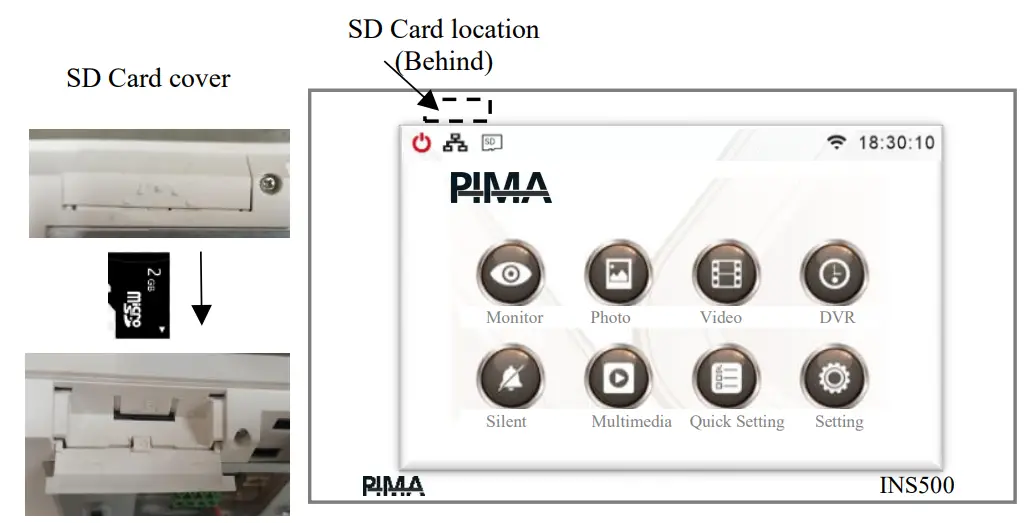
လျှောက်လွှာ
လူခေါ်ခေါင်းလောင်းလည်ပတ်ရန် အက်ပ်ကို သင်သုံးနိုင်သည်။ အပလီကေးရှင်းသည် လူခေါ်ခေါင်းလောင်းမှ မြည်သံကို လက်ခံရယူခြင်း၊ ဧည့်သည်ကို ကြည့်ရှုခြင်းနှင့် တံခါးဖွင့်ပေးခြင်းတို့ကို ခွင့်ပြုပေးသည်။
Wi-Fi ကွန်ရက် ဆက်တင်
- စနစ်စခရင်တွင် ရွေးပါ-
- အမြန်မီနူး → Wi-Fi → ကွန်ရက်တစ်ခုကို ရွေးချယ်ပါ။
- အလိုရှိသော Wi-Fi ကွန်ရက်ကို ရွေးချယ်ပြီး ၎င်း၏ စကားဝှက်ကို ထည့်သွင်းပါ။ မှတ်ချက်- စနစ်သည် 2.4G ကွန်ရက်ကိုသာ ထောက်ပံ့ပေးသည်။
- Wi-Fi မျက်နှာပြင်ပေါ်တွင် ကွန်ရက်အမည်ကို ပေါ်လာကြောင်း သေချာပါစေ။ အချိန်ပြသမှုဘေးရှိ ပင်မစခရင်၏ ညာဘက်ခြမ်းရှိ Wi-Fi ကွန်ရက်သို့ သင့်လျော်သောချိတ်ဆက်မှုကိုလည်း စစ်ဆေးအတည်ပြုနိုင်သည်။
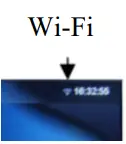
လျှောက်လွှာကို ဒေါင်းလုဒ်လုပ်ခြင်း။
- စနစ်စခရင်တွင် ရွေးပါ-
- အမြန်ဆက်တင် → Wi-Fi → အက်ပ်ကို ဒေါင်းလုဒ်လုပ်ပါ။
- သင့်ဖုန်းအမျိုးအစား – Android သို့မဟုတ် iPhone (iOS) အလိုက် QR ကုဒ်ကို စကင်န်ဖတ်ပါ။
- တနည်းအားဖြင့်၊ ညာဘက်တွင် အိုင်ကွန်ပြထားသည့် စတိုးရှိ i-Home အက်ပ်ကို ရှာပါ။ သင့်ဖုန်းတွင် အက်ပ်ကို ထည့်သွင်းပါ။
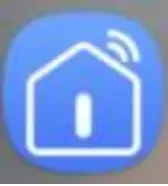
Application ကိုတွဲချိတ်ခြင်း။
- အက်ပ်ကိုဖွင့်ပါ။
- အပလီကေးရှင်းကို အသုံးပြုရန်အတွက် အသုံးပြုသူအကောင့်ကို စနစ်ထည့်သွင်းရပါမည်။
မျက်နှာပြင်များကို လိုက်နာပြီး မှန်ကန်သော အီးမေးလ်လိပ်စာဖြင့် အကောင့်တစ်ခု တည်ဆောက်ပါ။ အက်ပ်သည် သင့်အီးမေးလ်သို့ ပေးပို့ရန် အတည်ပြုကုဒ်တစ်ခု လိုအပ်မည်ဖြစ်သည်။ စကားဝှက်တစ်ခု သတ်မှတ်ပါ။ မှတ်ချက် - စကားဝှက်သည် intercom အပလီကေးရှင်း၏အကောင့်အတွက်သာဖြစ်သည်။ ဥပမာအားဖြင့် အခြားစကားဝှက်များနှင့် ဘာမှမဆိုင်ပါ။ample၊ မင်းရဲ့အီးမေးလ်။ အတည်ပြုပြီးနောက်၊ အပလီကေးရှင်းသည် intercom စနစ်၏တွဲချိတ်မှုကိုခွင့်ပြုသည်။
- အိုင်ကွန် (+) – Add ကိုနှိပ်ပါ။
- အိုင်ကွန် [-] – စကန်ဖတ်ပါ။
- Wi-Fi မီနူးတွင်၊ “စက်ပစ္စည်း ID” ကိုရွေးချယ်ပြီး မျက်နှာပြင်ပေါ်ရှိ QR ကုဒ်ကို စကင်န်ဖတ်ပါ။
မှတ်ချက်- မျက်နှာပြင်သည် Wi-Fi ကွန်ရက်သို့ ချိတ်ဆက်ထားမှသာ “စက်ပစ္စည်း ID” ပေါ်လာပါမည် – Wi-Fi သင်္ကေတ ပေါ်လာပါမည်။ အတည်ပြုချက်ကို စောင့်ပါ။ တူညီသောအကန့်သို့ နောက်ထပ်ဖုန်းများထည့်ရန်-
- အက်ပ်ကို အခြားဖုန်းသို့ ဒေါင်းလုဒ်လုပ်ပါ။
- အီးမေးလ်လိပ်စာနှင့် စကားဝှက်ဖြင့် မှတ်ပုံတင်ပါ။
အကန့်ကိုတွဲချိတ်ထားသည့်ဖုန်းတွင်- အကန့်၏အိုင်ကွန်ကိုနှိပ်ပါ၊ ဆက်တင်များကိုရွေးချယ်ပါ။![]() → မျှဝေထားသော စက်ပစ္စည်း → မျှဝေထားသော ပေါင်းထည့်ပါ။ ယခု မျှဝေမှုပုံစံကို ရွေးချယ်ပါ – SMS၊ WhatsApp၊ စသည်ဖြင့် အခြားဖုန်းတွင်၊ မက်ဆေ့ချ်တွင် လက်ခံရရှိသည့် လင့်ခ်ကို နှိပ်ပြီး ညွှန်ကြားချက်များအတိုင်း ဆက်လက်လုပ်ဆောင်ပါ။
→ မျှဝေထားသော စက်ပစ္စည်း → မျှဝေထားသော ပေါင်းထည့်ပါ။ ယခု မျှဝေမှုပုံစံကို ရွေးချယ်ပါ – SMS၊ WhatsApp၊ စသည်ဖြင့် အခြားဖုန်းတွင်၊ မက်ဆေ့ချ်တွင် လက်ခံရရှိသည့် လင့်ခ်ကို နှိပ်ပြီး ညွှန်ကြားချက်များအတိုင်း ဆက်လက်လုပ်ဆောင်ပါ။
အရေးကြီးသောမှတ်ချက်
လူခေါ်ခေါင်းလောင်းကို "Monitor" မျက်နှာပြင်တွင် သတ်မှတ်ထားကြောင်း သေချာပါစေ။ လူခေါ်ခေါင်းလောင်းကို "စောင့်ကြည့်လေ့လာခြင်း" မျက်နှာပြင်တွင် မသတ်မှတ်ထားပါက၊ ၎င်းကို အပလီကေးရှင်းမှ ချိတ်ဆက်ရန် မဖြစ်နိုင်ပါ။
လျှောက်လွှာကိုအသုံးပြုခြင်း။
- အပလီကေးရှင်းတွင် အဓိကလုပ်ဆောင်ချက်နှစ်ခုကို သင်လုပ်ဆောင်နိုင်သည်- တံခါးခေါင်းလောင်းမှ မြည်သံလက်ခံခြင်းနှင့် ခေါင်းလောင်းသံကို တက်ကြွစွာခေါ်ဆိုခြင်း။ လက်စွပ်ကို ဖြေဆိုခြင်း။
- ဧည့်သည်တစ်ယောက် တံခါးခေါက်သံ မြည်သောအခါ ဆဲလ်ဖုန်းသို့ သတိပေးချက်တစ်ခု ပေးပို့သည်။ သတိပေးချက်ကို နှိပ်ခြင်းဖြင့် အက်ပ်ကိုဖွင့်ပြီး လူခေါ်ခေါင်းလောင်းသို့ ချိတ်ဆက်သည်။ ယခုသင်နိုင်ပြီ။ view အကန့်ရှေ့တွင်ရှိသောဧည့်သည်သည် “နှစ်လမ်းသွားစကားပြော” အိုင်ကွန်ကိုနှိပ်ခြင်းဖြင့် သူနှင့်စကားပြောပါ။
- ခေါ်ဆိုမှုကို အဆုံးသတ်ရန် စခရင်၏ ဘယ်ဘက်အပေါ်ရှိ နောက်ပြန်မြှားကို နှိပ်ပါ။
- call diver ကို intercom ၏ မျက်နှာပြင်မီနူးတွင် သတ်မှတ်ထားကြောင်း သေချာပါစေ။
- ဆက်တင်များ → Wi-Fi → ခေါ်ဆိုမှုကို လမ်းကြောင်းပြောင်းပါ။
- သင့်လျော်သောရွေးချယ်မှု "တိုက်ရိုက်" သို့မဟုတ် " x စက္ကန့်ပြီးနောက်အဖြေမရှိလျှင်ခေါ်ဆိုပါ" ကိုရွေးချယ်ပါ။ x သည် လိုအပ်သော စက္ကန့်အရေအတွက်ဖြစ်သည်။ လူခေါ်ခေါင်းလောင်း (အကန့်) သို့ ချိတ်ဆက်နေသည်
- အက်ပ်၏ ပင်မစခရင်တွင်၊ လူခေါ်ခေါင်းလောင်းအိုင်ကွန်ကို နှိပ်ပါ။ အက်ပ်သည် လူခေါ်ခေါင်းလောင်းသို့ ချိတ်ဆက်သည်။ ဆက်ရန်သည် ယခင်အပိုင်းတွင်ဖော်ပြထားသည့်အတိုင်းဖြစ်သည်။
အာမခံ
ကန့်သတ်အာမခံ
- PIMA အီလက်ထရွန်နစ်စနစ် လီမိတက်သည် ဤထုတ်ကုန်ကို ရှောင်လွှဲ၍မရပါ၊ သို့မဟုတ် ဖောက်ထွင်းမှု၊ လုယက်မှု၊ မီးလောင်မှု သို့မဟုတ် အခြားနည်းဖြင့် ဖောက်ထွင်းမှု၊ ဓားပြတိုက်မှု၊ မီးလောင်မှု သို့မဟုတ် အခြားနည်းများကြောင့် သေဆုံးမှု၊ ကိုယ်ခန္ဓာထိခိုက်မှု သို့မဟုတ် ပစ္စည်းများ ပျက်စီးမှုတို့ကို တားဆီးနိုင်သည်ဟု ဖော်ပြမထားပေ။ လုံလောက်သောသတိပေးချက်
- သို့မဟုတ် အကာအကွယ်။
- တပ်ဆင်ပြီး စနစ်တကျ ထိန်းသိမ်းထားသော ကိရိယာများသည် ဖောက်ထွင်းမှု၊ လုယက်မှုနှင့် မီးလောင်ကျွမ်းမှုကဲ့သို့သော အဖြစ်အပျက်များ ဖြစ်နိုင်ခြေကို လျှော့ချပေးမည် ဖြစ်ကြောင်း သုံးစွဲသူက နားလည်ထားသော်လည်း ထိုသို့သော ဖြစ်ရပ်များအတွက် အာမခံ သို့မဟုတ် အာမခံချက် မပါဝင်ပေ။
- ဖြစ်ပေါ်လာမည်မဟုတ် သို့မဟုတ် သေဆုံးခြင်း၊ ကိုယ်ခန္ဓာထိခိုက်မှု သို့မဟုတ် ပစ္စည်းပျက်စီးခြင်းတို့သည် ရလဒ်အဖြစ် ဖြစ်ပေါ်လာမည်မဟုတ်ပေ။
- PIMA အီလက်ထရွန်နစ်စနစ် လီမိတက်သည် ကုန်ပစ္စည်း အလုပ်မလုပ်ကြောင်း တိုင်ကြားမှုအပေါ် အခြေခံ၍ တိုက်ရိုက်ဖြစ်စေ၊ သွယ်ဝိုက်သောနည်းဖြင့်ဖြစ်စေ သို့မဟုတ် အခြားနည်းဖြင့်ဖြစ်စေ သေဆုံးမှု၊ ကိုယ်ခန္ဓာထိခိုက်မှု၊ သို့မဟုတ် ပစ္စည်းပျက်စီးမှု သို့မဟုတ် အခြားထိခိုက်မှုတစ်ခုခုအတွက် တာ၀န်ရှိမည်မဟုတ်ပါ။
- သတိပေးချက်- အသုံးပြုသူသည် ထုတ်ကုန်၏ တပ်ဆင်မှုနှင့် လုပ်ဆောင်မှု ညွှန်ကြားချက်များကို လိုက်နာရမည်ဖြစ်ပြီး၊ အခြားအရာများအနေနှင့် ထုတ်ကုန်နှင့် စနစ်တစ်ခုလုံးကို တစ်ပတ်လျှင် အနည်းဆုံးတစ်ကြိမ် စစ်ဆေးရပါမည်။ ပတ်ဝန်းကျင်ဆိုင်ရာ အပြောင်းအလဲများ (သို့သော်လည်း အကန့်အသတ်မရှိ) အပါအဝင် အကြောင်းအမျိုးမျိုးကြောင့်
- အခြေအနေများ၊ လျှပ်စစ်နှင့် အီလက်ထရွန်နစ် အနှောင့်အယှက်များနှင့် အပူချိန် ပြောင်းလဲမှုများ၊ ထုတ်ကုန်သည် မျှော်လင့်ထားသည့်အတိုင်း လုပ်ဆောင်မည်မဟုတ်ပါ။ အသုံးပြုသူသည် ၎င်း၏ခန္ဓာကိုယ်နှင့် ပစ္စည်းဥစ္စာများကို ကာကွယ်ရန် အတိုင်းအတာအားလုံးကို လုပ်ဆောင်ရမည်ဖြစ်သည်။
- PIMA ပေါ်ရှိ အာမခံပေးစာ၏ နောက်ဆက်တွဲကို ကြည့်ပါ။ website.
- ဤစာတမ်း၏ပြင်ဆင်မှုတွင်၊ ၎င်း၏အကြောင်းအရာသည် မှန်ကန်ပြီး ခေတ်မီကြောင်းသေချာစေရန် ကြိုးပမ်းအားထုတ်ခဲ့သည်။ PIMA သည် ကြိုတင်သတိပေးချက်မပါဘဲ ဤစာရွက်စာတမ်း၊ အစိတ်အပိုင်းအားလုံး သို့မဟုတ် အစိတ်အပိုင်းအားလုံးကို အခါအားလျော်စွာ ပြောင်းလဲပိုင်ခွင့်ရှိသည်။
- Pima ထံမှ စာဖြင့်ရေးသားခွင့်ပြုချက်မရှိဘဲ ဤစာတမ်းကို ပြန်လည်ထုတ်ဝေခြင်း၊ ကူးယူခြင်း၊ ပြင်ဆင်ခြင်း၊ ဖြန့်ဝေခြင်း၊ ဘာသာပြန်ခြင်း သို့မဟုတ် ပြောင်းလဲခြင်းမပြုပါနှင့်။
- ဤစနစ်ကို လည်ပတ်ရန်နှင့်/သို့မဟုတ် ပရိုဂရမ်မလုပ်ဆောင်မီ ဤစာတမ်းတစ်ခုလုံးကို ကျေးဇူးပြု၍ ဖတ်ပါ။ ဤစာရွက်စာတမ်း၏ အစိတ်အပိုင်းအချို့ မရှင်းလင်းပါက၊ ကျေးဇူးပြု၍ ပေးသွင်းသူ သို့မဟုတ် ဤစနစ်၏ ထည့်သွင်းသူထံ ဆက်သွယ်ပါ။
- ရပိုင်ခွင့်များ © 2024 PIMA Electronic Systems Ltd.
ဆက်သွယ်ရန်
- ထုတ်လုပ်သည်-
- PIMA Electronic Systems Ltd.
- 5၊ Hatzoref St., Holon 5885633, Israel Tel: +972.3.6506411
- www.pima-alarms.com
- အီးမေးလ်- support@pima-alarms.com 4410590 Rev A (ဇူလိုင် 2024)

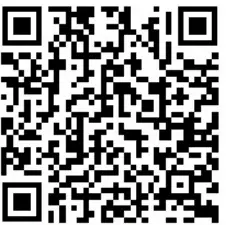
မွမ်းမံထားသော လက်စွဲစာအုပ်များသို့ လင့်ခ်ချိတ်ပါ။
စာရွက်စာတမ်းများ / အရင်းအမြစ်များ
 |
PIMA Guest Intercom စနစ် [pdf] အသုံးပြုသူလက်စွဲ Guest Intercom စနစ်၊ Intercom စနစ် |




